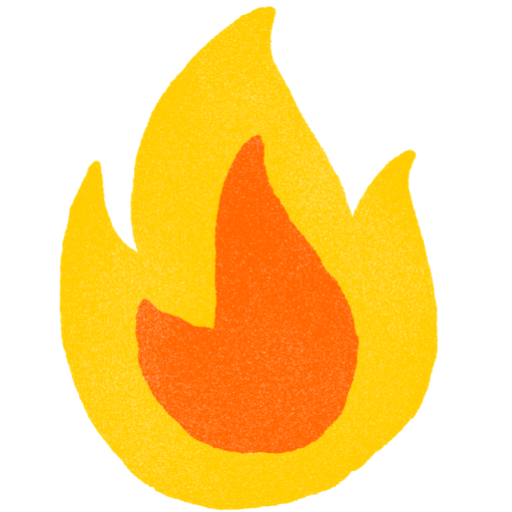世界的に大人気のゲーム、フォートナイト。
「今まではSwitchで遊んでいたけど、PS4やPS5のキレイな画面でプレイしたい!」
そんな風に考えている人も多いのではないでしょうか。
この記事では、フォートナイトのデータ移行について、特に フォートナイトのデータ移行 をSwitchからPS4やPS5へ行うやり方を中心に、注意点もあわせて詳しく解説します!
フォートナイトのデータ移行は「Epic Gamesアカウント」が鍵!
フォートナイトのすごいところは、ほぼ全ての機種(プラットフォーム)で、1つのデータを共有できることです。
- Nintendo Switch
- PlayStation 4 (PS4) / PlayStation 5 (PS5)
- PC (パソコン)
- スマホ (Android / iOS) ※
- Xbox
※スマホ版は現在、クラウドゲーミングサービス経由でのプレイが主流です。
このデータ共有の「鍵」となるのが、「Epic Gamesアカウント」です。
Switchで使っているデータ(スキン、バトルパスの進捗、戦績など)が入ったEpic Gamesアカウントと、新しく遊びたいPS4やPS5を「連携(紐付け)」させる。
これがデータ移行の基本的な仕組みです。
逆に言えば、このアカウント連携さえしっかりできれば、データが消えたり、最初からになったりすることはないので安心してくださいね。
フォートナイトのデータ移行!SwitchからPS4/PS5へのやり方
さっそく、メインとなるフォートナイのデータ移行「SwitchからPS4/PS5」の手順を見ていきましょう。PS4でもPS5でも、やり方はほぼ同じです。
| ステップ | やること(詳細) |
| STEP 1 | 移行先となるPS4/PS5でフォートナイトを起動します |
| STEP 2 | ログイン画面が表示されたら、「アカウントを接続」を選択します |
| STEP 3 | 画面に表示される8桁のコードをメモします (※有効時間は10分なのでスピーディーに!) |
| STEP 4 | スマホやPCのブラウザで、アクティベートページにアクセスします (https://www.epicgames.com/id/activate) |
| STEP 5 | アクティベートページで、STEP 3でメモした8桁のコードを入力し「続行」を押します |
| STEP 6 | 現在Switchで使っているEpic Gamesアカウントのメールアドレスとパスワードでサインインします (※アカウントを間違えないよう注意!) |
| STEP 7 | エンドユーザーライセンス契約を読み、「決定」を選択します PS4/PS5の画面で「成功」と表示されれば完了です |
Switchから他の機種(PC・スマホ)へのデータ移行方法
もちろん、PS4/PS5以外の機種にもデータ移行は可能です。
PC(パソコン)の場合
PC版はグラフィック設定の自由度が高く、競技シーンでも多くのプレイヤーが使用していますね。
- PCのブラウザでフォートナイト公式サイトにアクセスします。
- 「Epic Games Launcher(エピックゲームズランチャー)」という専用ソフトをダウンロードし、インストールします。
- Launcherを起動し、Switchで使っているEpic Gamesアカウントでサインインします。
- ライブラリからフォートナイトをインストールし、起動すれば完了です。
スマホ(iOS / Android)の場合
2025年現在、App StoreやGoogle Playストアから直接アプリをダウンロードする方法は復活していません。その代わり、「クラウドゲーミングサービス」を経由して遊ぶのが主流になっています。
- Xbox Cloud Gaming (無料 / Microsoftアカウントが必要)
- GeForce NOW (無料プランあり / auかSoftBankのアカウントが必要)
どちらのサービスも、基本的な流れはPS4/PS5の時と似ています。
- 各クラウドゲーミングサービス上でフォートナイトを起動します。
- 「LINK AN ACCOUNT (アカウントをリンク)」といったボタンを選びます。
- 画面に表示されるコードを確認します。
- スマホやPCでアクティベートページ(epicgames.com/id/activate)にアクセスします。
- コードを入力し、Switchで使っているEpic Gamesアカウントでサインインすれば連携完了です。
データ移行(連携)する時の注意点
データ移行は簡単ですが、いくつか知っておかないと「あれ?」となる注意点があります。
特に「V-Bucks(ブイバックス)」の扱いは重要です!
購入したV-Bucksは共有できないケースがある
これが一番大事な注意点です。
フォートナイトのゲーム内通貨「V-Bucks」は、入手方法によって扱いが変わります。
- バトルパス報酬などで「無料」でゲットしたV-Bucksは共有できる
- 「課金して購入」したV-Bucksは買った機種でしか使えない
もしSwitch側に購入したV-Bucksが残っている場合は、データ移行する前にSwitch側で欲しいスキンやエモートを買って、使い切っておくことをおすすめします!
PS4/PS5では「PSN ID」が名前になる
SwitchではEpic Gamesのディスプレイネームが使われますが、PS4/PS5でプレイする場合、フォートナイト内の表示名は「PSN ID (PlayStation NetworkのID)」と共有になります。「いつもと名前が違う!」と驚かないようにしましょう。
ちなみに、このPSN IDは変更も可能ですが、2回目以降は1,000円の料金がかかるので、名前を決めるときは慎重に!
移行してもSwitchで遊べなくなるわけじゃない
データ移行(連携)をしても、Switchのデータが消えたり、遊べなくなったりするわけではありません。
Epic Gamesアカウントでデータが共有されているだけなので、「家ではPS5、外出先ではSwitch」といった遊び方も自由にできます。
連携できない?データが移行されない時の原因と対処法
「手順通りやったのに、データが移行されない!初期スキンに戻っちゃった!」
そんな時は、ほとんど「アカウントの間違い」が原因です。
違うEpicアカウントにログインしている
特に多いのが以下のようなケースです。
| ケース | 原因の概要 | 状況の解説 |
| ケースA | Switch側が「ゲストアカウント」になっている | ・Switchでフォートナイトを始めた時に「スキップ」を選ぶと、Epicアカウントが作られず、Switch専用の仮アカウントが作られます ・この状態では、PS5側で正しい(と思っていた)Epicアカウントにログインしても、Switchのデータは空っぽのままです |
| ケースB | PS5側で「別のアカウント」にログインしてしまった | ・SwitchはEpicアカウント(A)に正しく連携されていますが、PS5側で(A)とは異なる別のアカウント(B)でサインインしてしまった場合、アカウント(A)のデータは表示されず、連携が失敗します |
「もしかして自分もゲストアカウントかも?」と不安になった方は、こちらの動画も参考にしてみてくださいね!
出典元:アカウントスキップ勢必見!
公式サイトで「連携状況」を確認!
慌てずに、まずはEpic Gamesの公式サイトで、自分のアカウント状況を確認しましょう。
- スマホやPCでEpic Games公式サイトにアクセス
- 心当たりのあるアカウントでサインインします。
- アカウント管理画面を開く
- 「アプリとアカウント」(または「接続」)という項目を選択。
- 「Nintendo Switch」や「PlayStation Network」が、自分のアカウントに正しく接続されているか確認。
もし、Switchが意図しないアカウントに接続されていたり、PS5が別のアカウントに接続されていたりしたら、一度「接続を切断」して、正しいアカウントで再度連携作業(アクティベートページのコード入力など)をやり直してみてください。
まとめ
今回はフォートナイトのデータ移行、特にSwitchからPS4やPS5へのやり方についてご紹介しました。特に、フォートナイト 人口はとても多く、新しいプレイヤーもどんどん増えています。
共通して注意が必要なのは、「購入したV-Bucksは買った機種でしか使えない」という点ですね。この記事を参考に、自分の使いやすいプラットフォームを見つけて、フォートナイトを楽しんでくださいね!